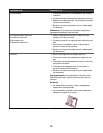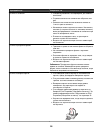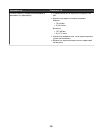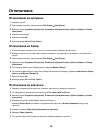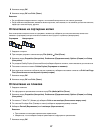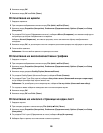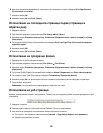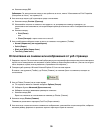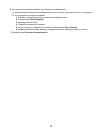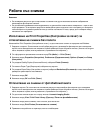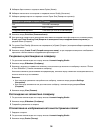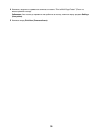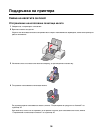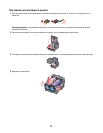в Кликнете върху OK.
Забележка: За допълнителни опции на настройките за печат, вижте “Използване на Print Properties
(Настройки за печат)” на страница 19.
4 Ако искате да видите уеб страницата преди отпечатване:
а Кликнете върху Preview (Преглед).
б Използвайте опциите на панела с инструменти, за да превъртате между страниците, да
увеличавате или намалявате, или за да изберете дали да отпечатате текст и изображения или само
текст.
в Кликнете върху:
• Print (Печат)
или
• Close (Затвори) и пристъпете към стъпка 5.
5 Ако е необходимо изберете опция за печат от панела с инструменти (Toolbar):
• Normal (Нормално) (по подразбиране)
• Quick (Бързо)
• Black and White (Черно-бяло)
• Text Only (Само текст)
Отпечатване на снимки или изображения от уеб страница
1 Заредете с хартия. За постигане на най-добри резултати използвайте фотохартия или плътна матирана
хартия, като гланцираната или лицевата страна трябва да бъде обърната към вас. (Ако не сте сигурни
коя е лицевата страна, вижте указанията, приложени към хартията.)
2 Отворете уебстраница с Microsoft Internet Explorer 5.5 или по-нова версия.
В панела с инструменти (Toolbar), до Photos (Снимки), се появява броят на снимките, валидни за
отпечатване.
3 Ако до Photos (Снимки) не се появи номер:
а От падащото меню на Lexmark изберете Options (Опции).
б Изберете бутона Advanced (Допълнителни).
в Изберете по-малък минимален размер на снимката.
г Кликнете върху OK.
Броят на снимките за отпечатване се появява до Photos (Снимки).
4 Кликнете върху Photos (Снимки).
Появява се диалоговият прозорец Fast Pics (Бързи снимки).
5 Ако искате да отпечатате всички снимки или изображения, използвайки същите настройки, изберете
желания размер, формата на празната хартия в принтера и броя на копията.
30